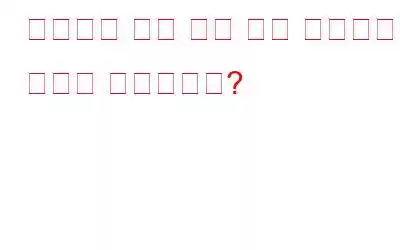Wi-Fi 비밀번호는 기술적인 용어로 네트워크 보안 키라고 합니다. 네트워크 연결을 생성할 때 제공하는 조합입니다. 네트워크 보안키는 Wi-Fi 핫스팟에 대한 불법 접속을 방지하는 역할을 합니다. 동일한 네트워크에 연결된 장치는 서로 통신할 수 있습니다. 결과적으로 익숙하지 않거나 적대적인 장치가 귀하의 파일 및 온라인 활동에 액세스할 수 있습니다. 결과적으로 보안 키는 네트워크 보안에 영향을 미칩니다. 예를 들어 WEP 보안 도구를 사용하는 경우 네트워크는 해커, 자본 활용 및 도청에 취약합니다.
다른 네트워크 보안 키 유형
사용자, 온라인 활동과 개인 데이터는 모두 네트워크 보안 키로 보호됩니다. 인식할 수 있어야 하는 가장 일반적인 유형은 다음과 같습니다.
WEP (Wired Equivalent Privacy). WEP는 무선 네트워크를 기존 네트워크만큼 안전하게 만들기 위해 만들어졌습니다. 이는 2004년에 폐기되기 전까지 수년 동안 그 목적을 달성했습니다. 여전히 네트워크 설정을 통해 액세스할 수 있지만 오래된 옵션입니다. 수많은 보안 약점이 있으며 이를 활용하면 네트워크가 해커에게 노출됩니다.
WPA 및 WPA2(Wi-Fi Protected Access). WPA는 훨씬 더 안전하고 효율적인 것으로 입증되었습니다. WEP를 대체합니다. 이는 WEP의 결함을 해결했지만 수많은 새로운 문제도 발생시켰습니다. 결과적으로 WPA2는 AES가 필요한 새롭고 향상된 버전이 되었습니다. 후자의 암호화는 네트워크 보안의 기준을 전례 없는 수준으로 높입니다. 당분간은 주거용 네트워크에 가장 적합한 선택입니다.
WPA3. 액세스할 수 있는 가장 최신 종류의 네트워크 보안 키입니다. WPA3에는 개방형 네트워크의 위험을 줄이는 등 여러 가지 이점이 있습니다. 예를 들어 WPA2는 비밀번호로 보호된 네트워크의 트래픽을 독점적으로 암호화합니다. WPA3은 이 문제를 해결하여 개방형 네트워크를 더욱 안전하게 만듭니다. 그러나 새로운 표준에는 Dragonblood 취약점과 같은 문제가 있습니다.
네트워크 보안 키를 찾는 방법
귀하의 환경에 따라 네트워크 보안 키를 찾는 방법은 다양합니다. 장비. 이름도 다를 수 있으며 WPA 키, 보안 키 또는 패스에서 찾을 수 있습니다. 아무런 구성도 하지 않은 경우 라우터에서 네트워크 보안 키를 찾을 수 있습니다. 라우터 뒷면의 작은 스티커나 지침에서 찾을 수 있습니다. 다음과 같은 경우 아래 단계를 사용할 수 있습니다. 해당 정보는 더 이상 정확하지 않습니다.
1단계: Windows + I를 눌러 Windows 설정을 엽니다.
2단계: 옵션 목록에서 네트워크 및 인터넷을 선택합니다.
3단계: 옵션에서 네트워크 및 공유 센터를 선택합니다.
4단계: 새 창에서 무선 네트워크 아이콘을 선택합니다.
5단계 : 메뉴에서 무선 속성을 선택합니다.
6단계: 보안 탭으로 이동합니다.
7단계: 네트워크 보안을 보려면 문자 표시를 선택합니다.
가장 적절한 네트워크 보안 키를 선택하는 방법은 무엇입니까?
강력한 비밀번호가 필요합니다. 네트워크 보안을 위해. 다음은 가장 안전한 Wi-Fi 비밀번호를 만들기 위한 몇 가지 제안 사항입니다.
컴퓨터에서 기본 비밀번호를 변경하세요. 일부 라우터 제조업체는 기본 비밀번호를 온라인에 게시하여 공격자가 비밀번호를 얻을 수 있도록 할 수 있습니다.
의외적인 패턴을 사용하세요. 생년월일과 같은 실제 단어나 구성요소를 포함하지 마세요.
비밀번호는 추측하기 어려워야 합니다. 대문자, 소문자, 숫자, 특수문자를 모두 포함해야 합니다.
긴 조합을 선택하세요. 비밀번호 길이는 10자 이상이어야 합니다.
참고: 비밀번호가 유출된 경우 즉시 변경해야 합니다. 네트워크에서 비정상적인 동작이나 장치를 발견하면 새 네트워크 보안 키를 생성하십시오.
네트워크 보안 키를 변경하는 방법에 대한 단계
수정하려면 다음 절차를 따르십시오. 네트워크 보안 키:
1단계: 브라우저 탭에 라우터의 IP 주소를 입력하고 Enter를 누르세요.
2단계: 무선 섹션, 무선 설정 또는 무선 보안을 찾으세요.
3단계: WPA2는 홈 네트워크에 가장 적합한 옵션입니다. 선택하세요.
4단계: 기존 네트워크 보안 키를 새 키로 교체합니다.
5단계: 필요한 경우 , 수정 사항을 다시 확인하세요.
보너스 사실: Systweak VPN으로 온라인 활동을 보호하세요
스마트 DNS와 킬 스위치를 결합한 Systweak VPN, Windows용 최고의 VPN 서비스 중 하나입니다. 이 Windows용 VPN은 군용 등급 AES 256비트 en을 사용합니다. 익명 검색을 허용하고 IP 주소를 마스킹하여 온라인 개인 정보를 보호하는 암호화입니다. 무료 VPN 서비스를 사용하면 ISP 제한을 피할 수 있습니다. IP 주소를 위장하고 공용 Wi-Fi의 위험으로부터 사용자를 보호하는 것 외에도 Systweak VPN은 몇 가지 편리한 기능을 제공합니다. 다음은 몇 가지 장점입니다.
위치에 따른 제한이 없습니다. Systweak VPN과 같은 가상 사설망 애플리케이션을 사용하면 스트리밍 서비스에 의해 모든 IP 지역 기반 제한이 적용됩니다. Netflix와 마찬가지로 폐지됩니다.
사용자의 보안과 개인 정보 보호를 유지합니다. VPN 애플리케이션은 해커가 원래 IP 주소나 위치를 추적하는 것을 방지하여 개인 정보 보호 및 보호 기능을 제공합니다. 노트북에는 바이러스, 맬웨어 및 기타 유형의 추적기도 없습니다.
안전하게 파일을 공유. 데이터가 교환되므로 안심하셔도 됩니다. 공용 Wi-Fi 네트워크는 암호화되어 해커가 읽을 수 없습니다.
멀리서 액세스하는 옵션도 있습니다. 공용 Wi-Fi를 포함한 모든 네트워크에서 VPN을 활성화하면 노트북에서 사무실 또는 가정용 컴퓨터로 원격 액세스를 빠르게 설정할 수 있습니다. 해커 방지 기능을 갖춘 이 가상 사설망을 완벽하게 제어할 수 있습니다.
게임 환경을 개선하세요. Systweak VPN을 사용하면 게이머는 여러 영역의 게임에 연결할 수 있습니다. 지연과 핑을 줄입니다. 또한 게임 자격 증명 및 기타 개인 정보도 보호합니다.
네트워크 보안 키를 찾고 변경하는 방법에 대한 마지막 말씀은 무엇입니까?네트워크 보안 키를 변경한 후에는 어려운 Wi-Fi 비밀번호를 선택했다면 승인되지 않은 사람이 네트워크에 액세스할 수 없으므로 안심할 수 있습니다. 그러나 네트워크 보안 키를 변경하는 것은 완전한 보안 수단이 아닙니다. 온라인 활동은 여전히 악의적인 행위자와 마케팅 대행사에 의해 추적될 수 있기 때문입니다. 가장 좋은 방법은 귀하의 온라인 흔적을 숨기고 인터넷에서 귀하를 보이지 않게 하는 VPN을 사용하는 것입니다.
소셜 미디어에서 우리를 팔로우하세요 – . 문의사항이나 제안사항이 있으면 아래 댓글 섹션을 통해 알려주시기 바랍니다. 우리는 해결책을 가지고 당신에게 다시 연락하고 싶습니다. 우리는 기술과 관련된 일반적인 문제에 대한 답변과 함께 팁과 요령을 정기적으로 게시합니다.
읽기: 0